win10找不到服务器dns地址怎么办 win10找不到服务器dns地址解决方法
更新日期:2022-12-09 17:37:40
来源:互联网
win10电脑中找不到服务器dns地址要怎么办呢,点击打开win10电脑的网络和Internet设置选项,然后点击打开连接的网络,接着点击更改适配器选项,找到Internet协议版本4,最后重新修改DNS服务器地址保存即可,以下就是win10找不到服务器dns地址解决方法。
win10找不到服务器dns地址解决方法
1、右键点击右下角的网络连接,在打开的两个菜单项中,选择打开网络和Internet设置
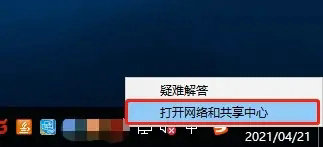
2、网络和 Internet主页设置窗口中,根据当前连接的网络选择左侧选项,如果是连接的wifi,那么就点击选择WLAN,点击右侧相关设置下的更改适配器选项
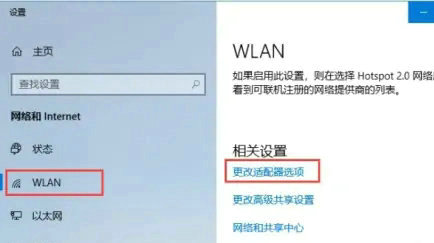
3、路径:控制面板 - 网络和 Internet - 网络连接,然后找到当前网络连接的适配器并点击右键,在打开的菜单项中,选择属性
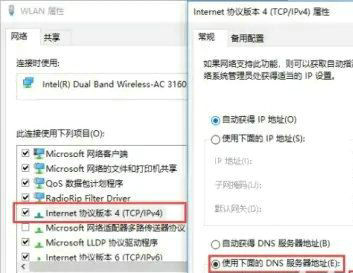
4、适配器属性窗口中,找到并双击打开Internet 协议版本4 (TCP/IPv4),然后对DNS服务器地址进行修改即可
常见问题
- 知乎小说免费阅读网站入口在哪 知乎小说免费阅读网站入口分享365438次
- 知乎搬运工网站最新入口在哪 知乎盐选文章搬运工网站入口分享218664次
- 知乎盐选小说免费网站推荐 知乎盐选免费阅读网站入口分享177208次
- 原神10个纠缠之缘兑换码永久有效 原神10个纠缠之缘兑换码2024最新分享96861次
- 羊了个羊在线玩入口 游戏羊了个羊链接在线玩入口70746次
- 在浙学网页版官网网址 在浙学官方网站入口66419次
- 王者荣耀成年账号退款教程是什么?王者荣耀成年账号可以退款吗?64796次
- 地铁跑酷兑换码2024永久有效 地铁跑酷兑换码最新202458573次
- paperpass免费查重入口58502次
- 蛋仔派对秒玩网址入口 蛋仔派对秒玩网址入口分享57697次

